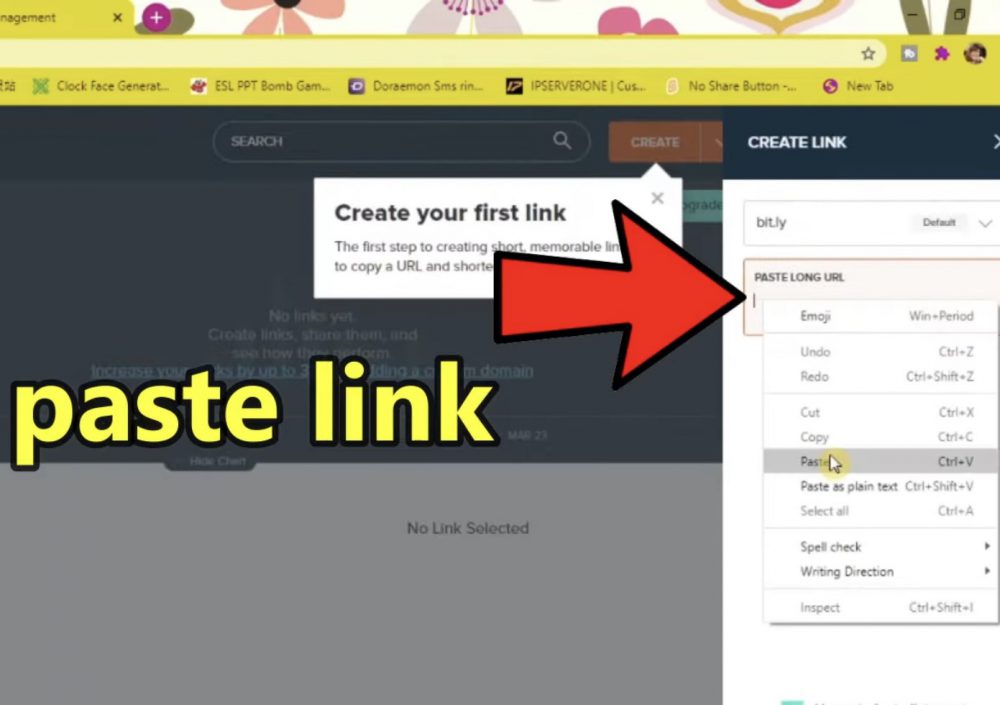
Panduan buat guru, urus fail panitia mudah dengan imbasan kod QR dan pautan ringkas
Semua guru di bawah Kementerian Pendidikan (KPM) pasti mempunyai fail panitia yang tersendiri yang mengandungi sukatan pelajaran, minit mesyuarat dan lain-lain.
Fail-fail ini perlu diuruskan dengan baik, lengkap dan cermat sebagai persiapan untuk pihak atasan semasa pemantauan dilakukan.
Baca juga
7 tugas utama Ketua Panitia Subjek
Cara pindah soalan tanpa ‘copy paste’, dari ‘Word’ ke ‘Google Form’
Pada entri kali ini, Sinar Bestari berkongsi panduan kepada guru-guru cara menguruskan fail panitia di sekolah dengan mudah menggunakan imbasan kod QR dan juga pautan ringkas.
****
Buatkan satu fail baru di Google Drive, klik ‘New’, ‘New Folder’, namakannya dan klik ‘Create’.
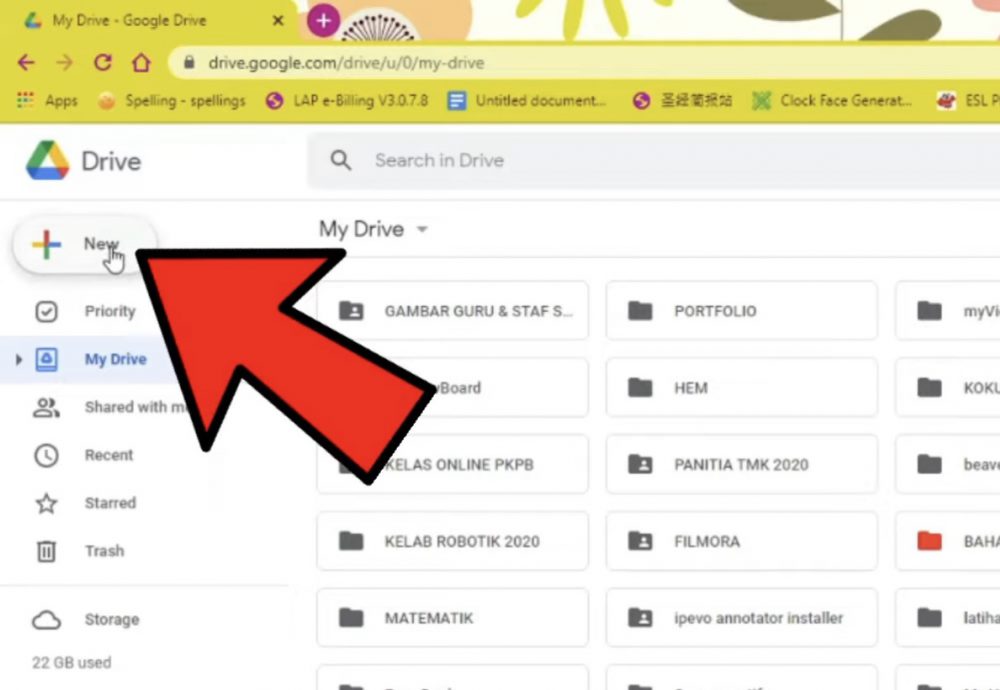 Buka 'New Folder'
Buka 'New Folder'Buka fail itu kemudian tekan ‘File Upload’ untuk muat naik semua sukatan pelajaran ke dalamnya.
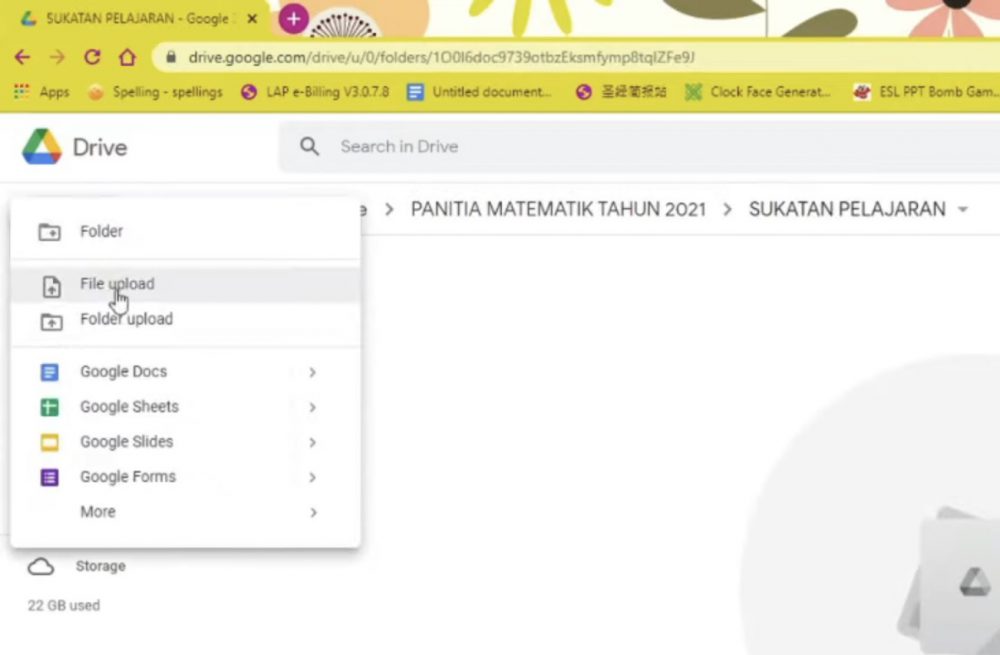 Muat naik kesemua sukatan pelajaran dan minit mesyuarat
Muat naik kesemua sukatan pelajaran dan minit mesyuaratSelepas berjaya memuat naik ke dalam Google Drive, keluar daripada fail baru tersebut, ‘Right Click’, ‘Share’, ‘Change link to Ministry of Education Malaysia’, ‘Anyone with the link, ‘Copy Link’ dan klik ‘Done’.
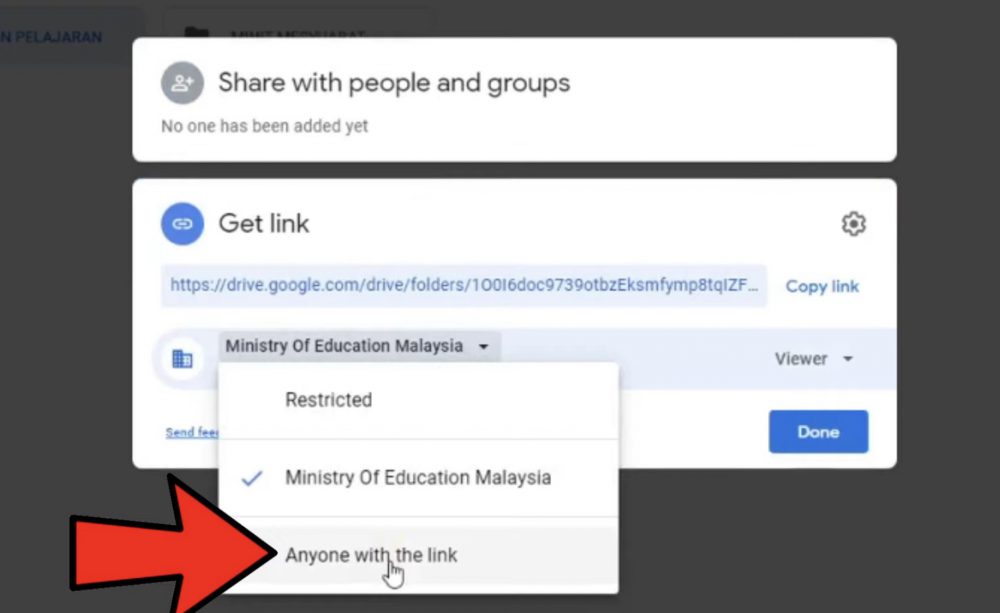 Tukarkan link kepada semua supaya boleh akses
Tukarkan link kepada semua supaya boleh aksesPada pelayar yang sama, tekan ‘New Tab’, buat carian ‘www.the-qrcode-generator.com/’, ‘Paste link’ dan kod QR dijana.
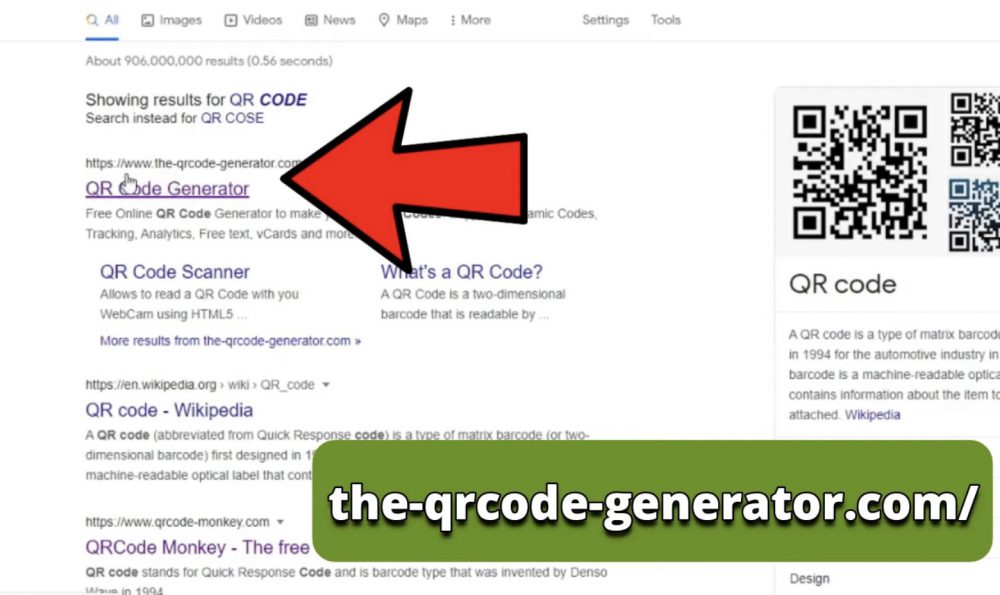 Jana kod QR percuma tanpa gangguan
Jana kod QR percuma tanpa gangguanKlik butang ‘Save’ dalam format PNG dan namakan semula mengikut panitia masing-masing.
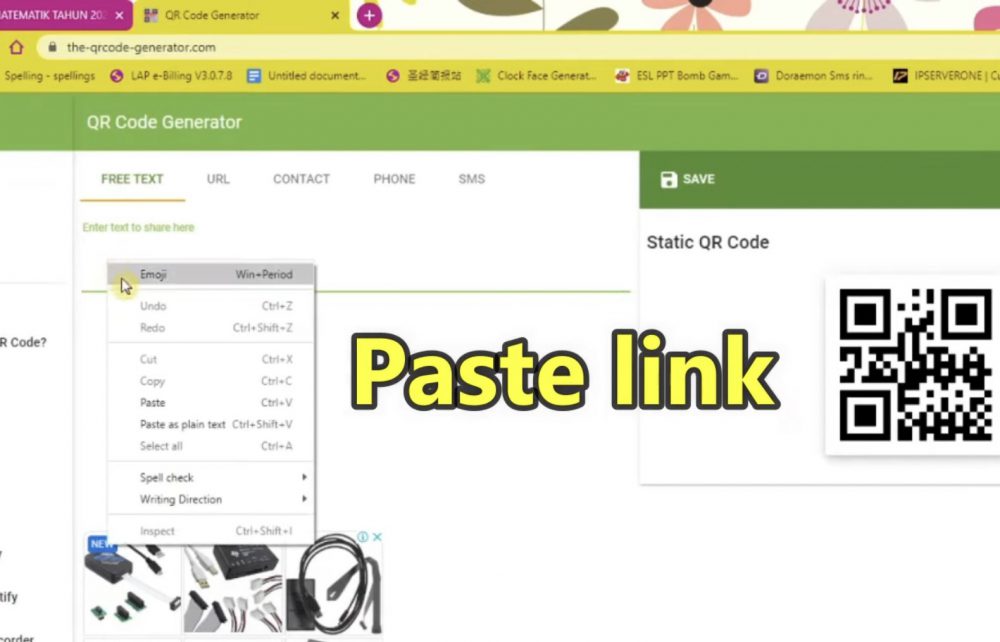 Tampal pautan panjang Google Drive untuk jana kod QR
Tampal pautan panjang Google Drive untuk jana kod QRBuka satu ‘New Tab’, klik ‘bit.ly’, ‘Sign Up’, pilih pakej yang percuma dan tekan ‘Create New Bitly Account’.
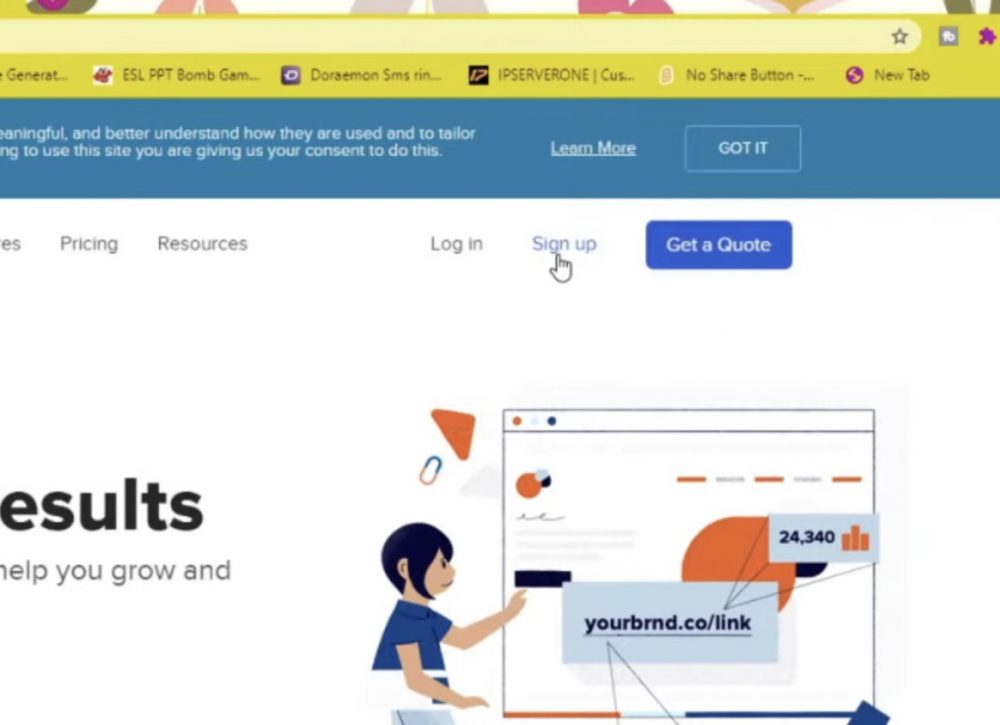 Daftar akaun baru guna mod percuma
Daftar akaun baru guna mod percumaUntuk menjana pautan ringkas, klik ‘Create’, tampal di ruangan ‘Paste Long URL’ dan Bitly akan memaparkan link ringkas yang dijana.
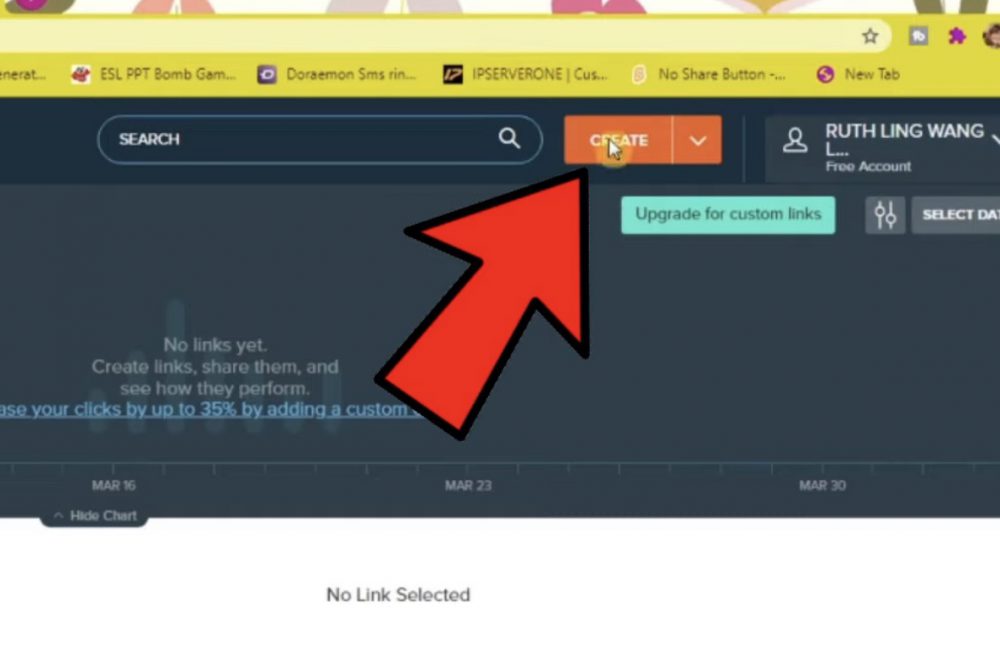 Singkatkan pautan panjang dari Google Drive
Singkatkan pautan panjang dari Google Drive
Boleh tukarkan pautan itu kepada perkataan mengikut kesesuaian, tekan ‘Save’ dan ‘Copy’.
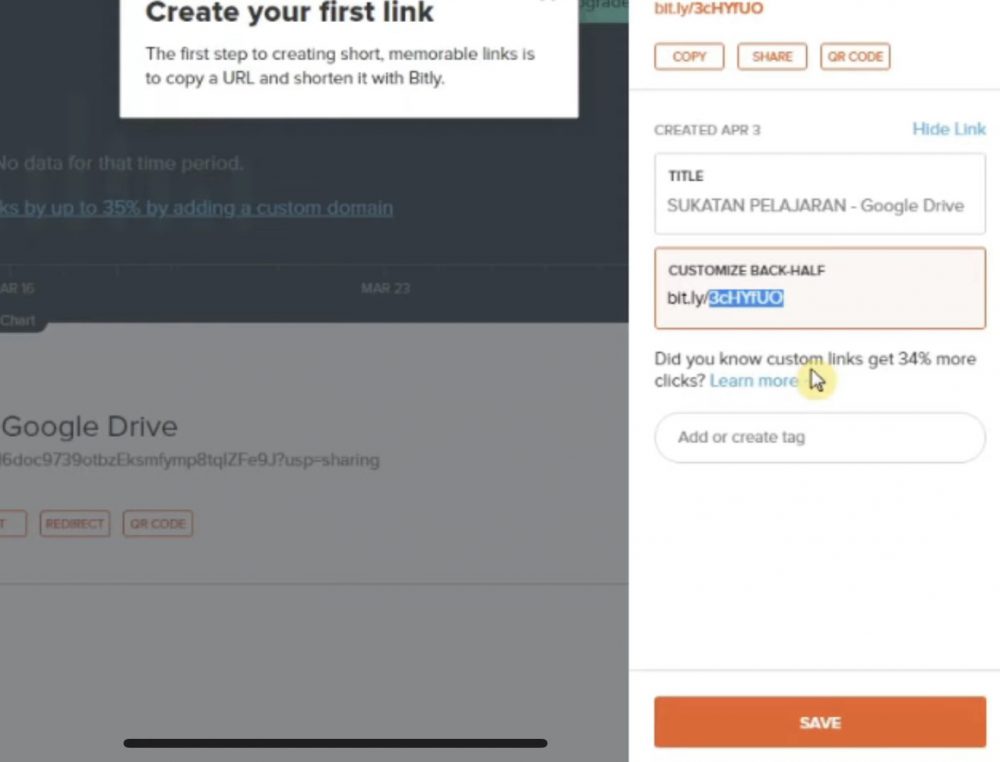 Sebahagian singkatan pautan Bitly bahagian belakang boleh ditukar mengikut tema fail panitia
Sebahagian singkatan pautan Bitly bahagian belakang boleh ditukar mengikut tema fail panitiaBuka perisian ‘Word’, taip tajuk fail panitia masing-masing kemudian, tampal kod QR dan pautan ringkas Bitly yang telah dijana.
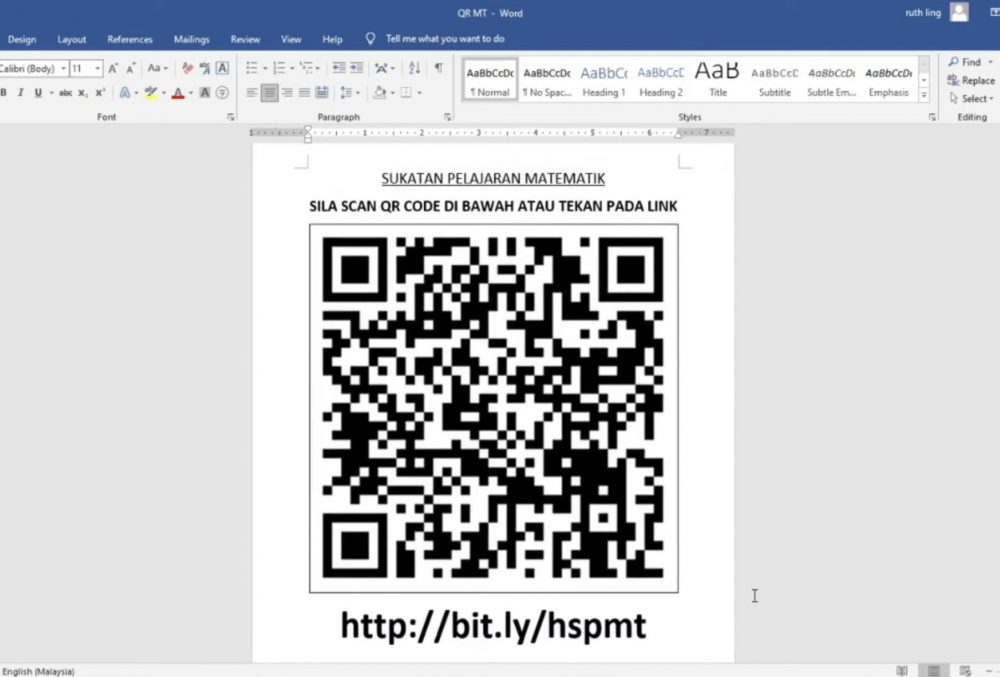 Tampal PNG kod QR dan pautan ringkas Bitly pada Word kemudian cetak dan simpan dalam fail panitia
Tampal PNG kod QR dan pautan ringkas Bitly pada Word kemudian cetak dan simpan dalam fail panitiaIkuti juga Sinar Bestari di: Facebook | Instagram | Twitter | YouTube | TikTok
Cetakkan dan simpan ke dalam fail panitia untuk simpanan jika pihak atasan ingin membuat pemantauan sukatan mata pelajaran.
Semoga perkongsian ini memberi manfaat!

